
中古ProBook 470 G3スペック向上主義
購入時から気になっていたキーボードのテカリ。打鍵には支障はないのだけど、ちょっと返り(戻り)のバネがヘタっているような感触もあり交換をすることにします。
特に難易度の高いところはないだろうと思ってパーツを探します。こんな時は、ネット検索で簡単に探すことが可能ですが、価格もまちまちです。そんな時ずいぶんご無沙汰していたYahoo!オークション、あっ、現在はヤフオクから落札価格の50%クーポンが付与されていてそこで購入することに決めました。(上限は1000円までですが)
落札後、数日のうちに届きました。
ProBook 470 G3のキーボードはテンキーが付いているので、他のProBookの15inchなどとは横長サイズのためボルトの数が1つ多いのが特徴です。

ボルト穴の位置確認
届いたもので問題がないか位置合わせをします。購入は間違いがないのが確認できました。

PC本体を裏返すところから。
『キーボードのアイコン』がボルト位置です。ProBook G3世代の他のサイズ450や430と異なるところは、SSDやWi-Fiカードのスロットがある場所に3つ目の隠しボルトがあることです。

カバーの下に隠されています。
ちょっとわかりにくい位置ですが、『キーボードのアイコン』がちゃんとあります。

10キーがないProBooKシリーズとの違いがこの第3のボルト位置です。
現状キーボードは、どんな状態であったか?
「enter」キーは、かなりのテカリがあります。一番気になっていたのが、このキーの打鍵感として戻りが気になっていたことです。

「enterキー」のテカリ以外に戻りが少し弱い感じ。
ローマ字入力で使う頻度が高い「a・i・u・e・o」は、キートップの滑り止めのザラつきがすり減っています。
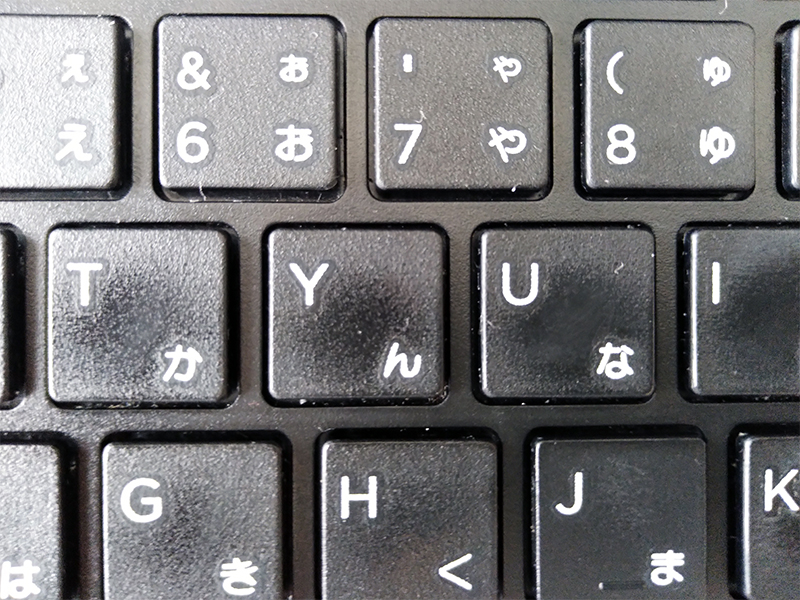
打鍵頻度の高いキーはことごとくテカリが発生。
すべてのキーの反応には問題がないのでこれまで、そのままにしていました。交換用のキーボードは、楽天市場・PayPayモール・Amazonなど価格もまちまちですが、新品で価格も安いヤフオクで正解です。
ボルトを外すと、本体を戻して、蓋を開けてキートップ側から取り出すのですが、ぴったりと爪が噛んでいるのでちょっとした工具が必要になります。

今回のキーボード交換に使った道具です。
とりあえず用意したのが、ドライバーセットとプラスチックの三角型開口ツール・プラスチックヘラというようにスマホのバッテリー交換に使ったものを流用しています。ピンセットに関しては、細かい作業がしやすい先端が鋭い薬屋さんなどで売っている医療用ピンセットを使っています。

キーボードアイコン(マーク)のボルトを外して行きます。
最初はスキマを探すのに「三角型開口ツール」がいいと思いますが、一定の場所が見つかったら少し厚みのある「ヘラ」を使ってゆっくりとスライドさせて行きます。その要領としては、かみ合わせの突起の場所を知っていると加減ができます。

小さな爪の位置が取り外す時の決め手かな?
両サイドにもあるので厄介です。
左右で爪の位置と数がちがっています。
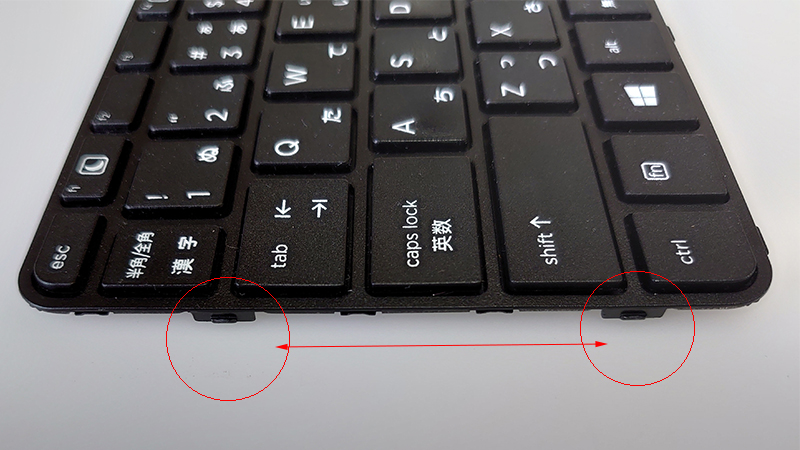
立ち上げる時は、こちらからの爪を外すとよかった。
数字キーの方は3カ所の爪があるので、取り付けはこちらが先になるように取り付ける。
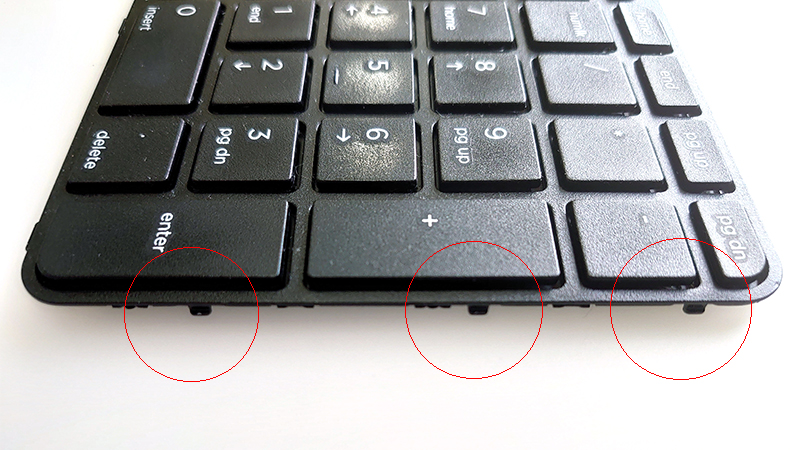
画像のような位置に爪があると踏まえて、作業します。
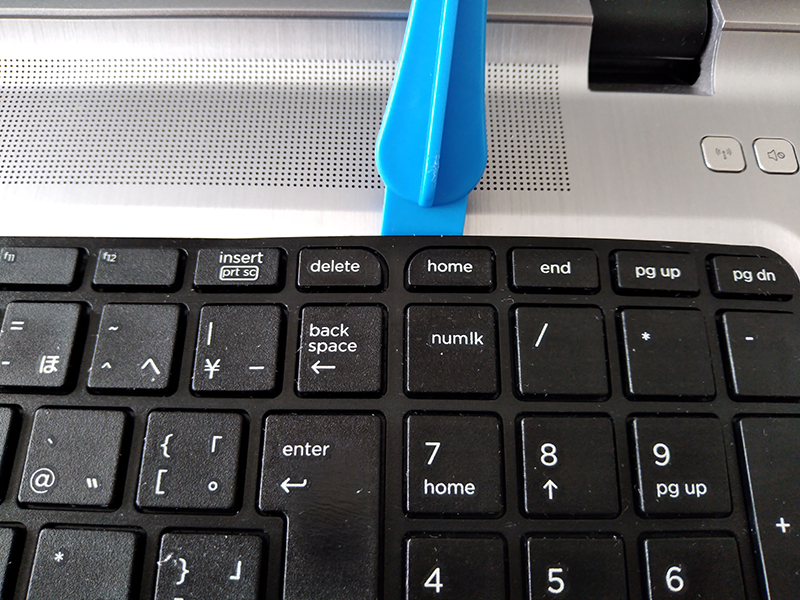
なるべく本体の手前に押しつけて爪を外す感覚で・・・
爪が外れたらキーボードパーツ本体を立ち上げます。

爪の引っかかりがないか確かめてから慎重に。
手前の方の爪は画像の通りですので、
となります。

こちらは大きな爪で固定されています。
コードに負荷がかからないようにしながら立ち上げます。

リボンコードを外すだけで取り外せます。
新しいキーボードパーツを取り付け
取り出すのとすべて逆が取り付け方法です。
キーボードの接点として重要なのは、リボンコードの取り付けだと思います。斜めになったりしないように深く押し込むようにしてコネクタに接続します。

最後に、上部の爪を完全にはめ込む前に、電源を入れて作動チェックします。というのも小さな爪の取り外しと設置を繰り返すと爪折れの可能性が増えるからです。
簡単にチェックが終わりましたら、爪を「パチン・パチン」とプラスチックのヘラを使いながら本体に収めます。さらに最初に外した3本のボルトを締めて終了です。

作動チェックをしてからなら安心。テカリもなくなって快適仕様に。
打鍵の戻りのヘタリがなくなって快適です。2000円台でしかも50%OFFのクーポンで1300円以下でした。
今回は、自分の備忘録として書き残しています。
ヤフオクよりも、ショッピングの方が安心なら、Yahoo!ショッピングでも購入できるようです。HPノートブック用キーボードは豊富にそろっています。

ProBook 470 G3のキーボード

コメント